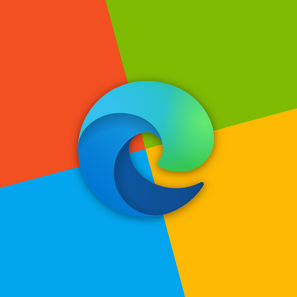윈도우10 fpp, esd, dsp, oem
컴퓨터를 새로 구입할 때나 혹은 컴퓨터를 구입한 이후 윈도우를 설치하기 위해서는 윈도우10 구매가 필수입니다.
이 때 윈도우10을 구입하기 위해 쇼핑몰을 돌아다니다보면 뒤에 fpp, esd, dsp, oem 등 여러가지 알파벳이 붙은 것을 확인할 수 있는데요. 가격차이도 많이 나고 다 정품인지 아닌지도 모르겠고... 이 알파벳은 무엇을 의미할까요?
먼저 설명 드리면 이렇게 알파벳이 붙은 것은 각각 윈도우 라이센스의 종류별로 판매하는 것을 의미합니다.
그냥 한가지 상품으로만 팔지 왜 구분해서 팔게 된 것일까요? 라이센스 종류와 각 의미를 알아봅시다.
1. 라이센스 종류
1.FPP(Full Package Product)
FPP는 보통 우리나라에서는 처음 사용자용 버전으로 불립니다. 영구적으로 평생 사용이 가능한 라이센스입니다. MS 계정에 해당 라이센스를 동기화 시키면 컴퓨터가 바뀌더라도 키 값 입력 없이도 바로 인증이 가능합니다. 그리고 다른 라이센스 종류 중 유일하게 설치용 USB가 제공됩니다. 특히 기업에서 구입을 할 때는 이 FPP를 구입하지 않으면 라이센스 위반인 경우가 있습니다. 즉, 기업에서 구매할 때에는 반드시 처음 사용자 라이센스가 포함이 되어야 합니다.
2. ESD(Electronic Software Distribution)
다음으로 ESD입니다. ESD는 현재 많이 사용되는 라이센스 방식으로 정식 판매처를 통하여 라이센스 키 구입이 가능하고 설치파일은 마이크로소프트 홈페이지에서 받아 설치하는 방식입니다.
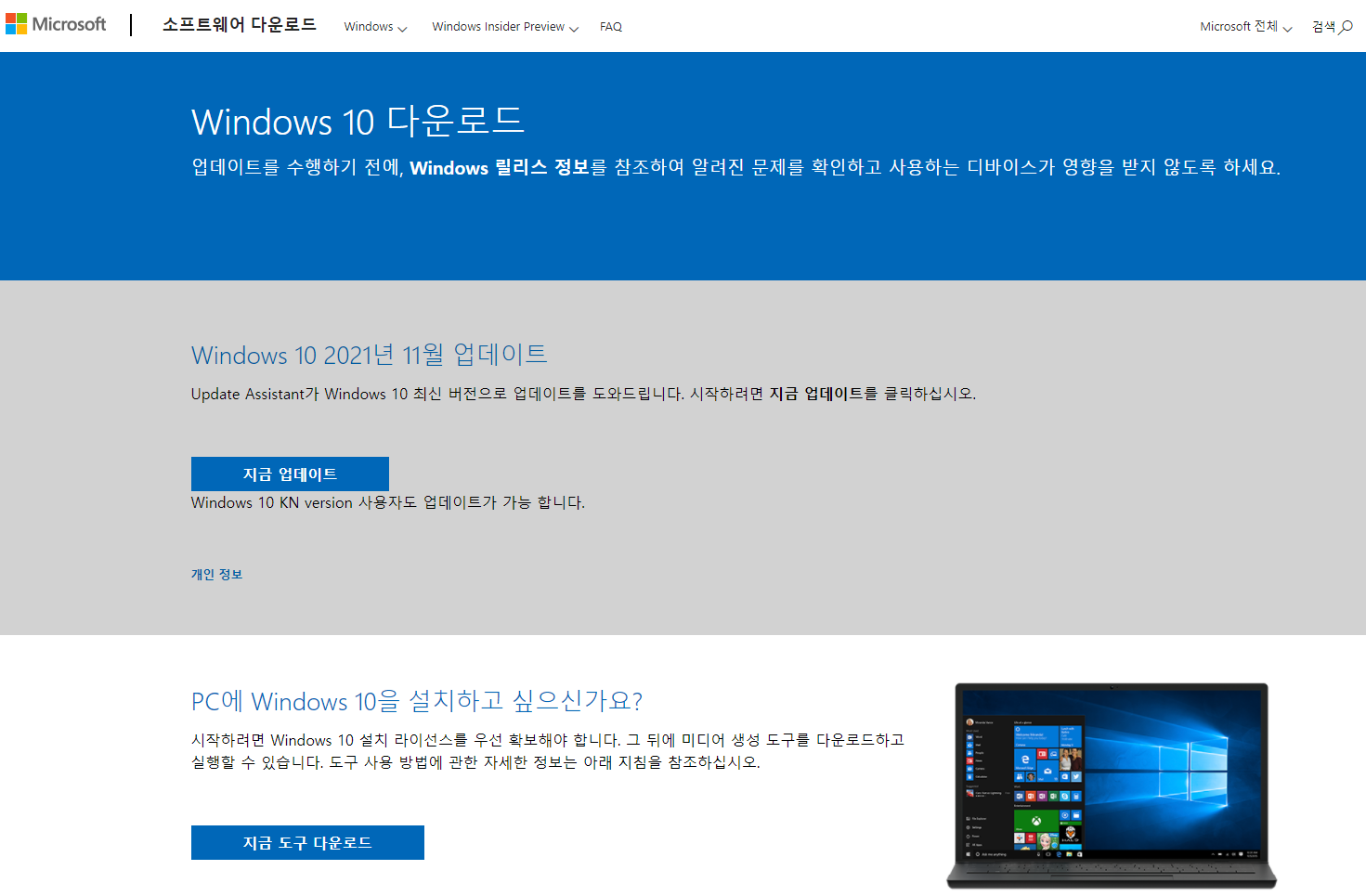
다른 컴퓨터를 통하여 윈도우10 USB 설치 디스크를 만들고 그 USB로 설치를 하게 됩니다. 그렇기 때문에 설치 USB가 제공이 되지는 않습니다.
현재는 그렇지 않지만 예전에는 윈도우 USB를 만드는 프로그램을 다운로드 하려면 정품키가 필요했지만 요즘은 그냥 설치 이미지를 만들 수 있기에 간소화된 방법을 택한 셈이지요.
키만 제공이 되고 FPP와 마찬가지로 평생 사용이 가능합니다.
3. DSP(Delivery Service Pack)
다음으로는 DSP입니다. 위에 라이센스들과는 다르게 하드웨어인 메인보드에 인증정보가 귀속되어 컴퓨터 메인보드를 바꾸는 등 변경하거나 아니면 다른 컴퓨터를 구매하면 더 이상 해당 라이센스를 쓸 수가 없게 됩니다. 같은 컴퓨터라고 하더라도 메인보드가 바뀌면 다른 컴퓨터로 인식해 라이센스가 인식되지 않기 때문에 인증을 할 수 없는 문제가 있습니다.
하지만 메인보드를 변경한 경우에도 기존 메인보드를 가지고 있다면 인증 정보를 가져오는 방법이 있습니다. 이 부분은 추후 포스팅에서 다루도록 하겠습니다.
4. OEM(Original Equipment Manufacturer)
마지막으로 OEM은 브랜드PC 구입 할때 딸려오는 라이센스인데요. 기업에서 대량으로 구입하여 컴퓨터 상품에 기본적으로 탑제가 되어있는 것이 특징입니다. 이것 역시 DSP와 마찬가지로 하드웨어인 메인보드에 인증정보가 귀속되어 해당컴퓨터에서만 정품 라이센스를 사용할 수 있는 특징이 있습니다.
OEM이 가장 저렴하게 구입할 수 있는 상품이지만 개인은 구입하기 힘들다는 문제가 있습니다. 시중에 판매되는 저렴한 윈도우키들이 이 OEM값인데 엄밀히 말하자면 이는 라이센스 위반입니다.
마이크로소프트 정책에 보면 기업용으로 납품된 키값은 양도가 불가능하다는 조항이 있습니다. 그렇기 때문에 추후 문제 발생 시 조치를 받지 못할 가능성이 높습니다.
2. 윈도우10은 fpp 구매가 가장 안전
그렇다면 무엇을 구매하는것이 가장 좋을까요?
앞서 설명드렸듯 DSP나 OEM은 메인보드 귀속이기 때문에 추후 메인보드를 바꾸면 정품인증을 하지 못하게됩니다. 몇가지 절차를 거치면 다른 메인보드에서도 이용 가능하도록 몇 번 기회를 주긴 하지만 매우 번거롭습니다.
윈도우10을 구입하여 오래 사용할 생각이라면 FPP 구매가 가장 합리적입니다. 물론 한 대의 PC당 한 개의 윈도우를 구입해야 합니다. 다소 비싼 가격이라고 생각될 수도 있지만, 지속적인 업데이트를 받으며 사용하려면 정품 인증은 필수가 되겠죠.
어느정도 컴퓨터를 사용할 줄 안다면 ESD를 구입하는 것도 괜찮겠습니다. 다만 부팅용 USB를 만드는 것이 귀찮겠죠.
오늘은 간단하게 윈도우 종류에 대하여 포스팅 해보았습니다.
유익하셨다면 구독, 좋아요, 댓글 부탁드립니다.
'IT 팁' 카테고리의 다른 글
| IPTIME 공유기 초기화 하는 방법 정리 (0) | 2021.12.26 |
|---|---|
| PC 화면 캡쳐 프로그램 픽픽(PicPick) 윈도우 기본 캡쳐보다 좋다 (0) | 2021.12.25 |
| 익스플로러 엣지 전환 자동으로 전환되지 않게 하는 법 (0) | 2021.12.23 |
| 스프레드시트에서 0 표시 숨기기 (0) | 2021.05.03 |
| 윈도우 S모드 해제 하는 방법 (0) | 2021.05.03 |

남에게 설명할 때 비로소 자신의 지식이 된다.
포스팅이 도움되셨다면 하트❤️ 또는 구독👍🏻 부탁드립니다!! 잘못된 정보가 있다면 댓글로 알려주세요.